您当前位置:
首页 >
Chrome浏览器视频播放流畅度优化教程
Chrome浏览器视频播放流畅度优化教程
文章来源:谷歌浏览器官网
时间:2025-06-05
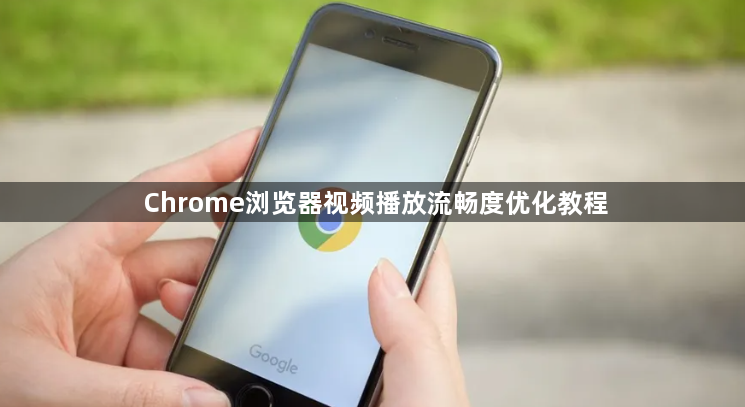
一、调整浏览器设置
1. 关闭不必要插件:在Chrome浏览器中,点击右上角的三个点图标,选择“更多工具”,然后点击“扩展程序”。在这里,禁用那些不常用的插件,特别是一些可能会占用大量系统资源或影响视频播放的插件。例如,某些广告拦截插件虽然能去除广告,但有时也可能导致视频加载异常,暂时禁用后观察视频播放是否更流畅。
2. 清理浏览器缓存:缓存文件过多可能影响视频播放。进入浏览器的“设置”页面(点击右上角的三个点图标,选择“设置”),在“隐私设置和安全性”板块中点击“清除浏览数据”。可以选择清理全部时间的缓存,也可根据自身情况选择特定时间范围,清理后重新启动浏览器,再次播放视频,可能会有改善。
3. 调整硬件加速设置:在浏览器的“设置”页面中,找到“高级”选项并展开,在“系统”板块里可以看到“硬件加速”选项。如果发现开启硬件加速后视频播放不流畅,可以尝试关闭该选项;反之,如果关闭后有问题,也可以尝试重新开启以优化视频播放效果。
二、优化网络环境
1. 检查网络连接:确保设备连接到稳定的网络。如果使用Wi-Fi,检查信号强度,尽量靠近路由器以获得更好的信号。可以尝试重启路由器,有时路由器长时间运行可能会出现性能下降或网络拥堵问题,重启后能恢复网络的流畅性。同时,检查其他设备在同一网络下的连接情况,如果多个设备同时进行大量数据传输,可能会影响视频播放速度,可尝试关闭一些不必要的设备连接。
2. 更改DNS服务器:DNS服务器负责将域名解析为IP地址,不同的DNS服务器解析速度和稳定性不同。可以尝试更改DNS服务器来提高网络解析速度,从而优化视频播放。常见的公共DNS服务器有谷歌的8.8.8.8和8.8.4.4,或者国内的114.114.114.114等。在Windows系统中,可以通过“控制面板”进入“网络和共享中心”,点击当前连接的网络,选择“属性”,然后在“Internet协议版本4(TCP/IPv4)”中设置DNS服务器地址;在macOS系统中,可在“系统偏好设置”中的“网络”里进行相应设置。
三、针对视频播放本身的优化
1. 选择合适视频源:不同的视频网站和视频源质量不同,有些视频网站可能由于服务器带宽限制或视频编码问题导致播放不流畅。尽量选择知名且信誉良好的视频平台,这些平台通常有更好的服务器支持和视频优化技术,能提供更流畅的视频播放体验。
2. 调整视频清晰度:如果网络状况不佳,可以降低视频的清晰度以提高播放流畅度。在视频播放界面中,通常可以找到清晰度切换按钮,如360p、480p、720p等,选择一个适合当前网络环境的清晰度,避免因过高的清晰度导致视频卡顿或缓冲。
